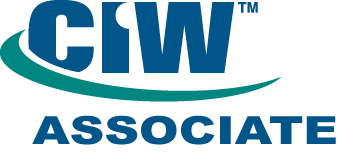Informatik-Wiki
SQL-1
最終更新:
ahr
-
view
EclipseでSQL開発
いつのまにかSQL開発支援も
Eclipseのサブプロジェクトの中にDTP というのがあります。
Data Tools Platformといいますが、この中にSQL開発ツールも含まれています。
Eclipseから各種DBMSへの接続、制御、管理を行うためのツールとライブラリが含まれています。
Data Tools Platformといいますが、この中にSQL開発ツールも含まれています。
Eclipseから各種DBMSへの接続、制御、管理を行うためのツールとライブラリが含まれています。
DTP使用の手順
以下、DTPをインストールしてからEclipseでSQLの編集、実行を行うまでの流れをざっと追いかけていきます。
なお、Eclipseも他ツールも本稿ではWindows版を前提にしています。Linux版その他については
今のところ追記の予定はありません。
なお、Eclipseも他ツールも本稿ではWindows版を前提にしています。Linux版その他については
今のところ追記の予定はありません。
1.DBMSそのものについて
接続するデータベースシステムそのものについては、別途、なんらかの方法でインストールして、
動作しているものとします。ここではXAMPPに付属しているMySQLを前提にします。
動作しているものとします。ここではXAMPPに付属しているMySQLを前提にします。
2.MySQL側の準備
MySQLには色々と管理ツールが用意されています。Xamppには標準でWebブラウザ上で動作する
phpMyAdminという管理ツールが付属していますが、本家サイトからGUI Tools を落としてくることにしました。これを任意のディレクトリにインストールすると、
Windowsアプリケーションとして以下のツールが使える様になります。
phpMyAdminという管理ツールが付属していますが、本家サイトからGUI Tools を落としてくることにしました。これを任意のディレクトリにインストールすると、
Windowsアプリケーションとして以下のツールが使える様になります。
- MySQL Administrator
- MySQL Query Browser
- MySQL Migration Toolkit
筆者は前者2つが比較的よく使われると考えています。
実際にはXamp付属のphpMyAdmin があれば十分
色々な事が出来るのですが、Apacheが動いてないといけない、ブラウザ起動も必要、という事で、
単体で動作するツールが便利な場合もあり、筆者はどちらもよく使います。
実際にはXamp付属のphpMyAdmin があれば十分
色々な事が出来るのですが、Apacheが動いてないといけない、ブラウザ起動も必要、という事で、
単体で動作するツールが便利な場合もあり、筆者はどちらもよく使います。
なお、各ツールの使用方法については各ツールの情報を参照するものとします。
さて、MySQL側で行う準備としては、以下の項目の設定内容をしっかり決めておく事が必要になります。
- 接続名(Eclipseデータプロジェクトで使用するデータベースの論理名)
- MySQL側でデータベースの実体(中身は空っぽで可)を作成しておくこと
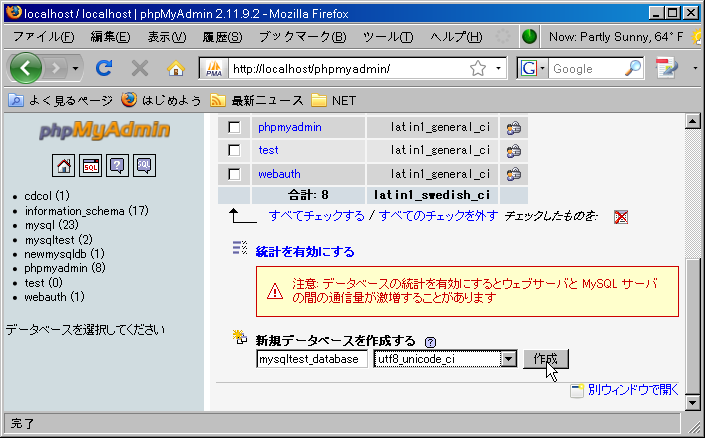
Xampp付属のphpMyAdminで新規データベースを作成する例
- 接続名は実データベース名と異なってもかまわない
- Eclipseデータプロジェクトで使用するデータベースに接続するユーザー名とパスワード
- Eclipseデータプロジェクトで使用するデータベースに含まれるテーブル名とフィールド定義
- あらかじめ作っておく事もEclipseから作成する事も可能
3.Eclipse側の設定
Eclipseでは、MySQLに接続する為の設定を以下の手順で行います。
- メニュー「Window/Preferences」を選択して「Preferences」ダイアログを開く
- アイテム「Data Management/Connectivity/Driver Definitions」を選択
- MySQLのJDBC Driver定義画面の「Properties」タグを開く
- UserIDとPasswordとしてMySQL側で設定した接続ユーザー名とパスワードを設定する
- Eclipseプロジェクトで識別する論理データベース名をプロジェクトに追加する
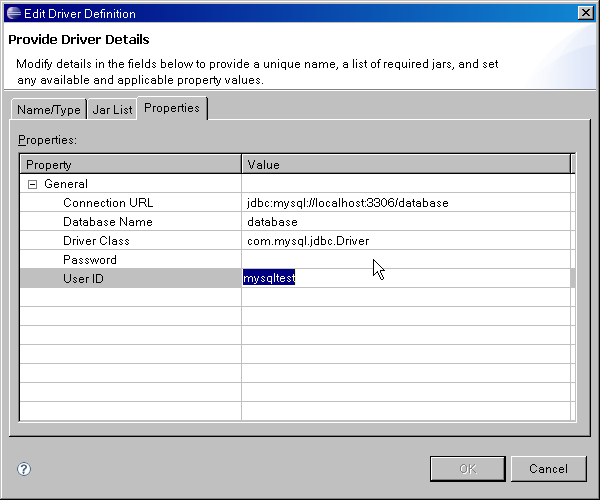
- Eclipseプロジェクトで識別する論理データベース名をプロジェクトに追加する
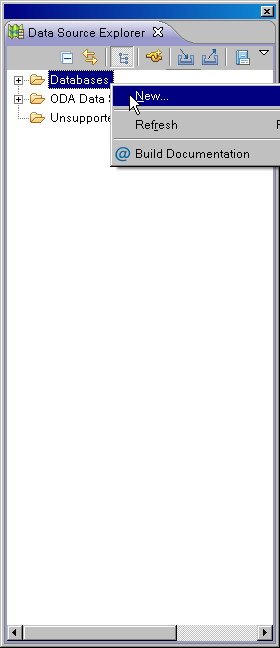
2.で新規作成したデータベースに接続する様に設定します。
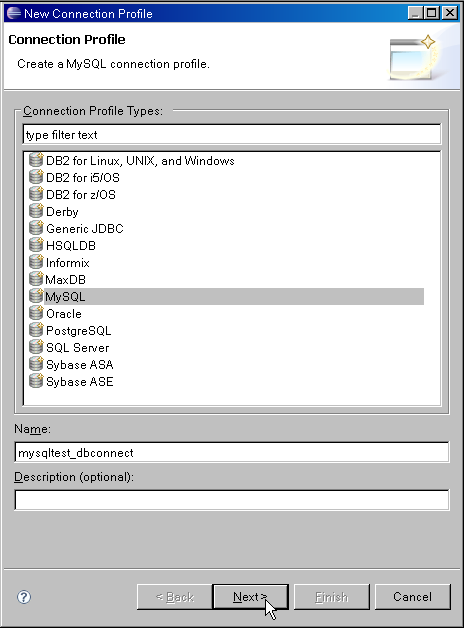
使用するDBのドライバとしてMySQLを指定します。
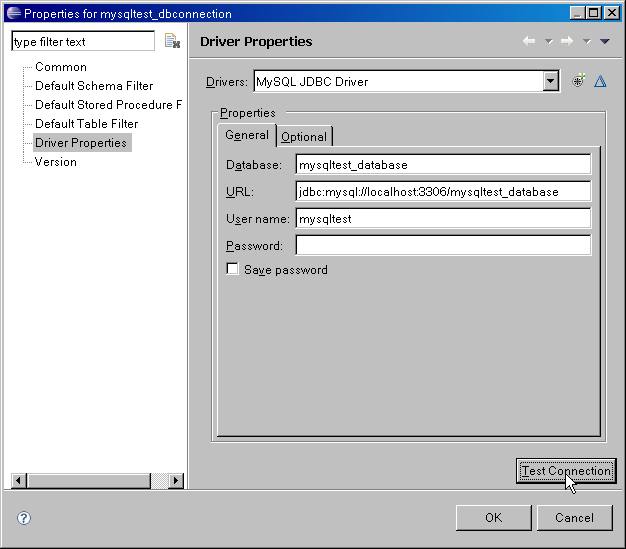
この画面のGeneralタブで、「Database」とURLの一番最後の文字列として、MySQL側で
作成した新しいデータベース名になっています。
作成した新しいデータベース名になっています。
4.接続
これで実際に接続出来るか試してみます。「New Connection Profile」画面で
「Test Connection」ボタンをクリックしてみてください。設定が正常なら
「Ping Succeeded」というメッセージボックスが表示されます。
「Test Connection」ボタンをクリックしてみてください。設定が正常なら
「Ping Succeeded」というメッセージボックスが表示されます。
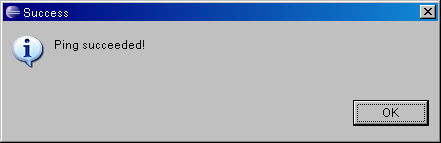
Pingが成功しない時は何かが間違っているはずなので、設定をやり直す必要があります。
Pingが成功したら「Next」ボタンクリックで設定内容の確認画面が表示されます。
Pingが成功したら「Next」ボタンクリックで設定内容の確認画面が表示されます。
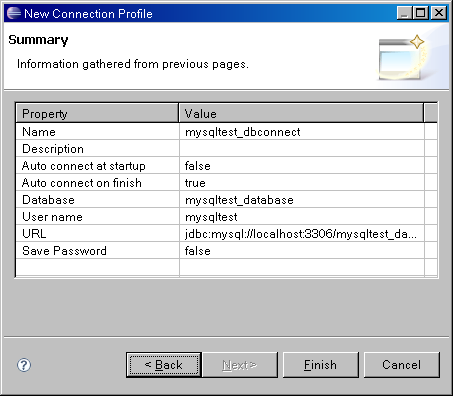
設定内容を確認および編集できます。
設定内容に修正がなければ「Finish」ボタンをクリックします。これで接続設定が完了し、
「Data Source Explorer」に今設定した内容が追加されます。
「Data Source Explorer」に今設定した内容が追加されます。
imageプラグインエラー : ご指定のファイルが見つかりません。ファイル名を確認して、再度指定してください。 (Eclipse_Add_Newconnection_done.png)